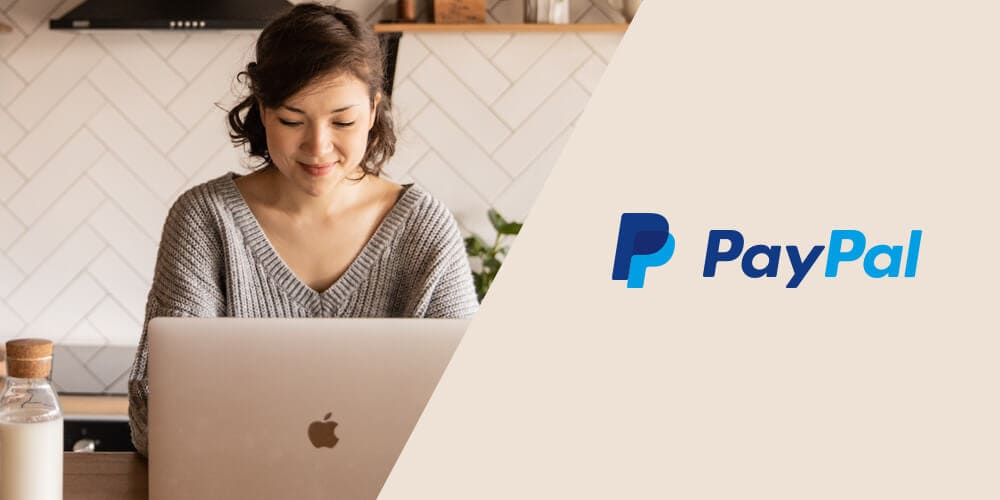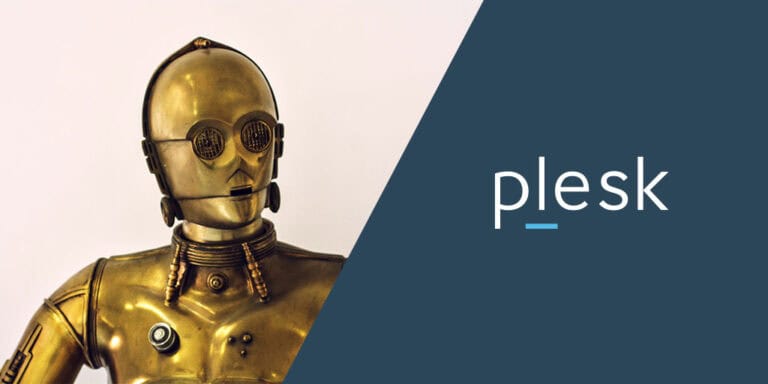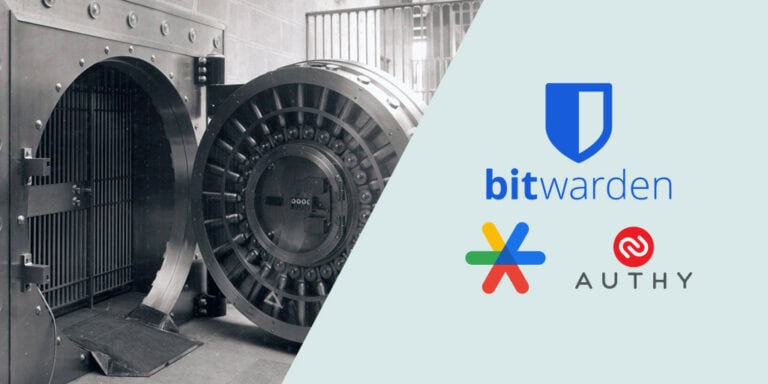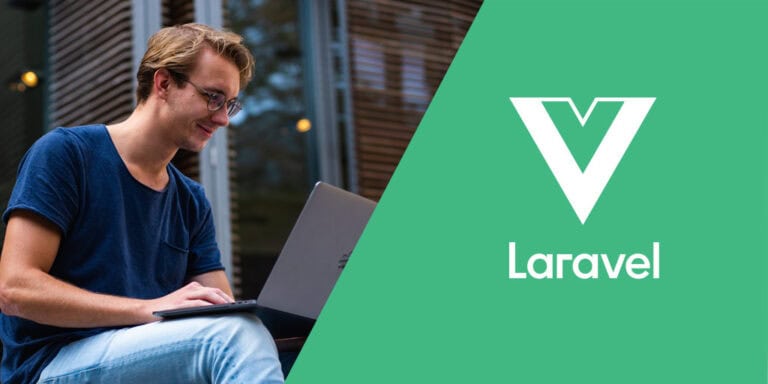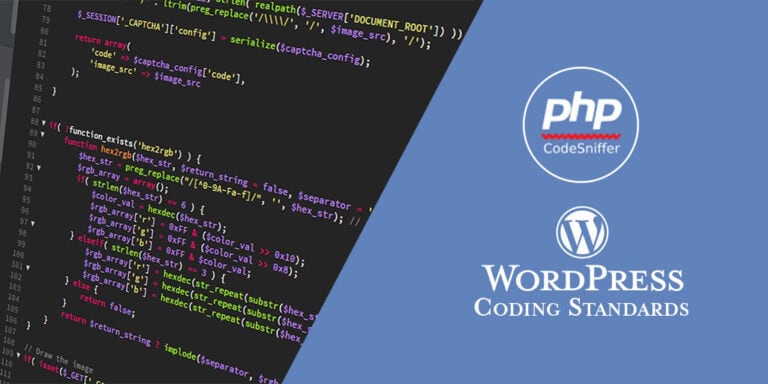Objetivo
Acepta pagos de PayPal en tu página web o e-commerce. PayPal ofrece muchas posibilidades para realizar pagos y es algo que muchos usuarios están acostumbrados a utilizar. Muchos clientes de mi servicio de desarrollo web de tiendas online lo integran.
Personalmente, recomendaría Stripe por la facilidad de configuración, pero no podemos dejar fuera a quienes utilizan PayPal hoy en día. Si dentro de ese grupo está tu cliente potencial, lo ideal es que le facilites las cosas e incluyas este método de pago en tu web o e-commerce.
El artículo consta de dos partes, la primera es crear la cuenta de negocios y la segunda cómo darle acceso a tu desarrollador web para que pueda realizar la integración con tu web o e-commerce (WooCommerce, EDD, Gravity Forms, etc).
Si quieres revisar las tarifas de PayPal: https://www.paypal.com/es/webapps/mpp/merchant-fees
Crear cuenta business en PayPal
PayPal cambia con frecuencia su interfaz gráfica por lo que puede ser que alguna imagen que veas aquí no se corresponda exactamente con la actualidad.
Ingresa a PayPal.com y crea una cuenta nueva:
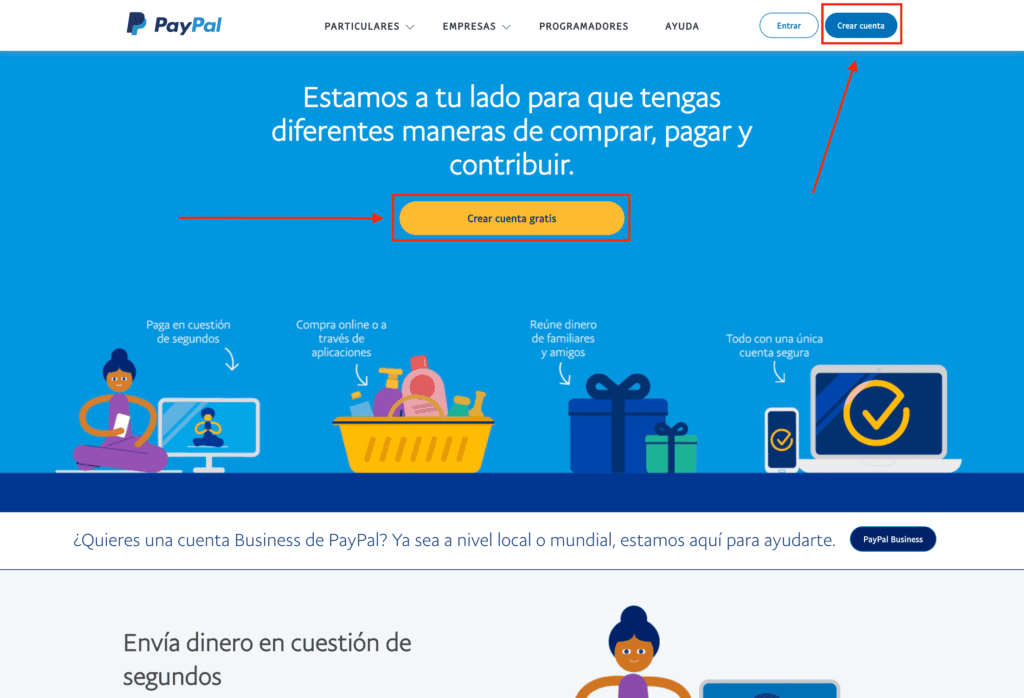
Selecciona que quieres crear una cuenta business (cuenta de negocio – empresa)
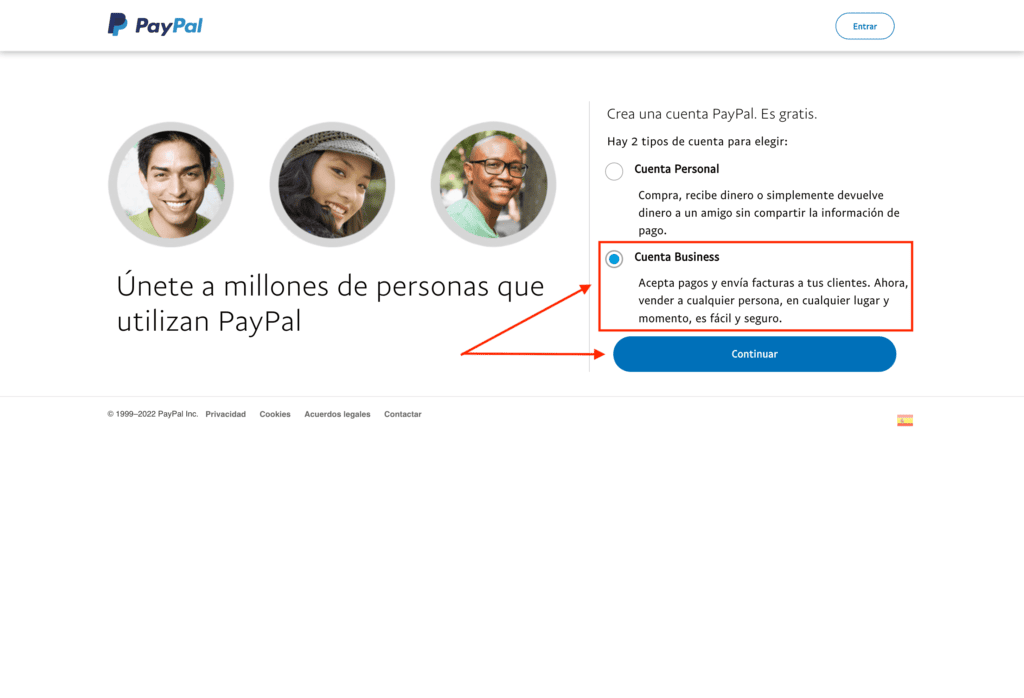
Sigue los pasos que ves en pantalla, te pedirá seguir configurando (por el bien del post no pondré todas las imágenes) pero básicamente vas a necesitar completar estos datos:
- Correo electrónico
- Contraseña (aprovecha para poner una segura, no la misma de siempre)
- Datos legales sobre tu empresa:
- Nombre y apellidos del responsable
- Nombre de la empresa
- Número de teléfono
- Dirección
- Descripción de la empresa
- Tipo de empresa
- Clasificación de empresa
- Sitio web
- País
- Nombre de extracto de tarjeta de crédito (es el nombre que quieres que aparezca en el extracto bancario cuando alguien te hace un pago)
- Datos personales
- Fecha de nacimiento
- Nacionalidad
- Dirección
La siguiente pantalla nos pregunta: ¿Qué vendes? Lo ideal es que elijas si vas a vender productos o servicios.
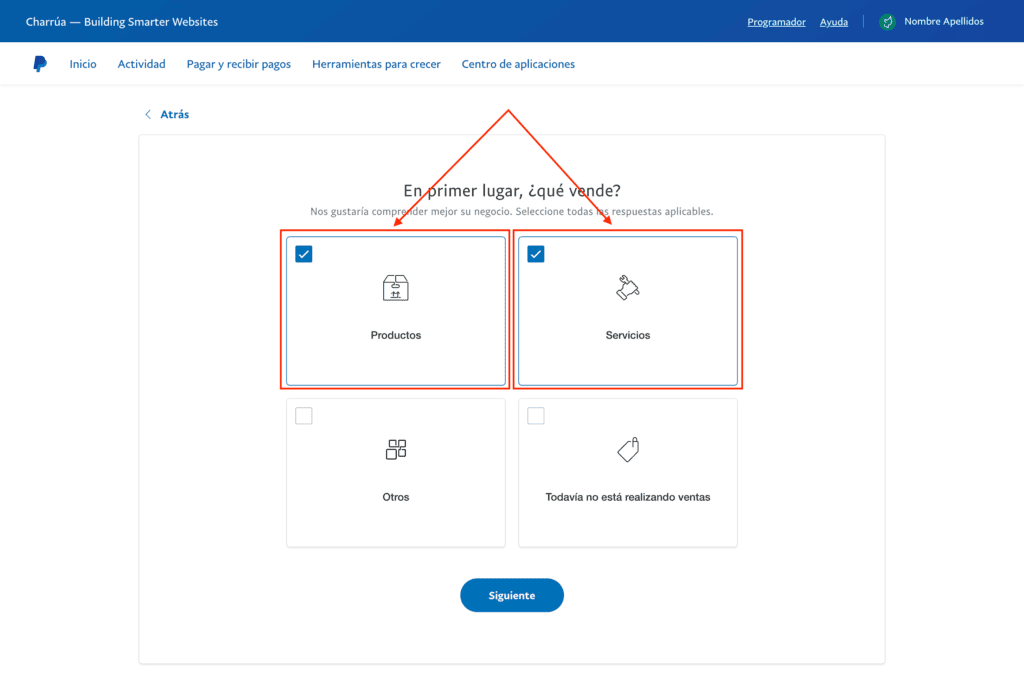
¿Cómo vas a realizar las ventas? Decide si a través de tu web o a través de un enlace de pago. Si tienes un e-commerce yo seleccionaría «a través de tu web», si en cambio son servicios, «vínculo de pago».
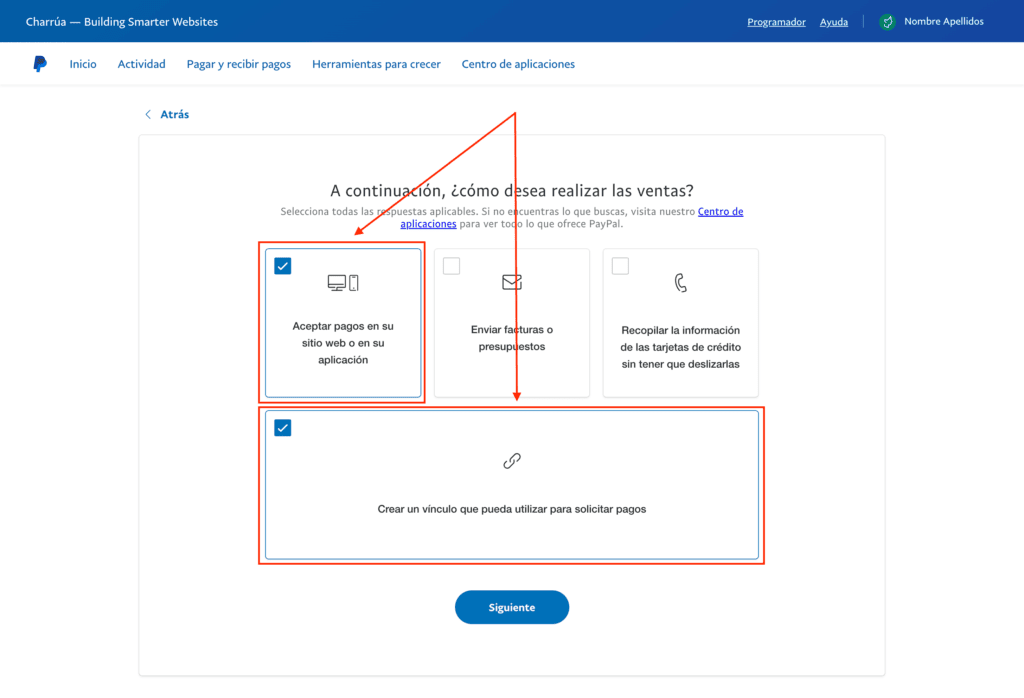
Decide si vas a vender productos recurrentes (con suscripción periódica mensual por ejemplo) o puntuales (como un libro).
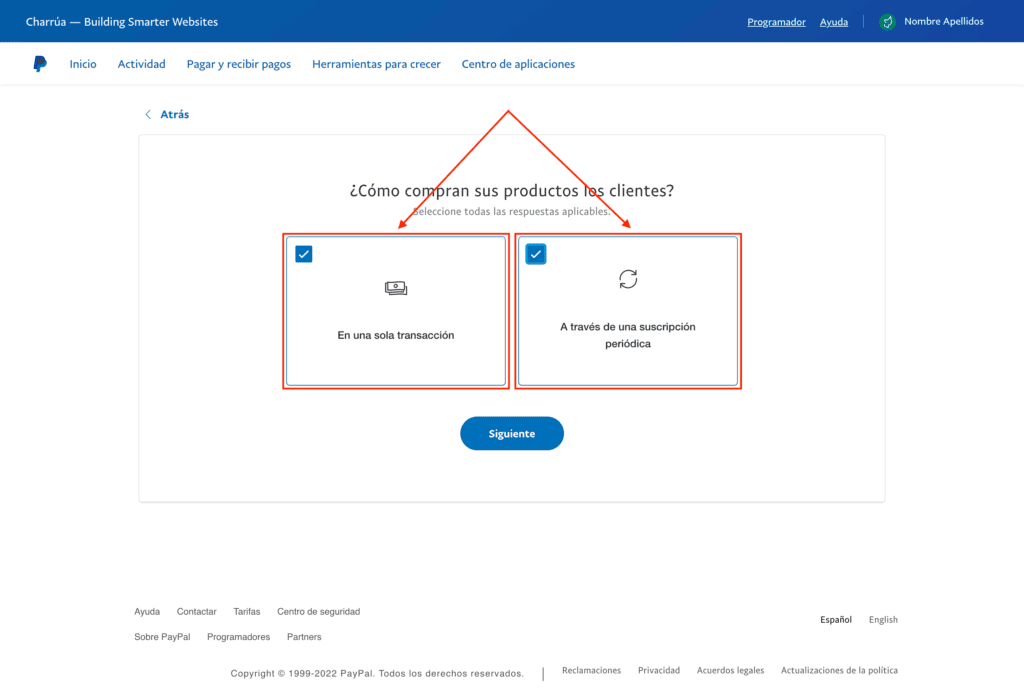
Elige la configuración que necesitas. En este caso seleccionaremos la opción de programador. Ya que es quien se encargará de la integración.
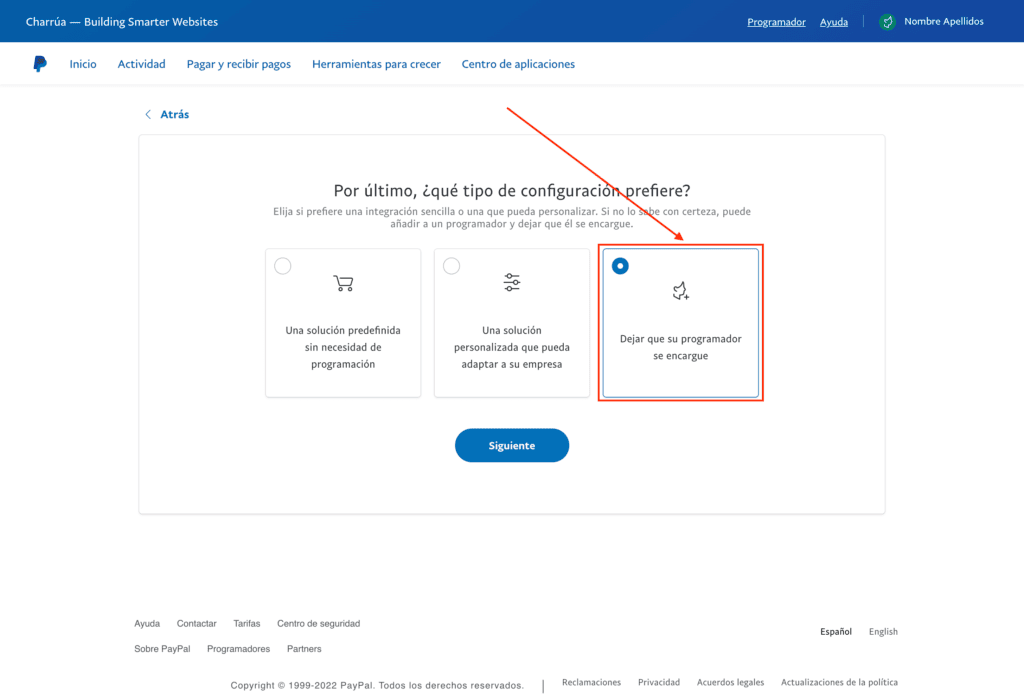
Perfecto, ya tenemos la cuenta creada. Llegados a este paso ya puedes hacer clic en «invitar al programador» y seguir los pasos que pondremos más abajo pero para ordenar el artículo vamos a hacer clic en inicio y volver a la pantalla inicial.
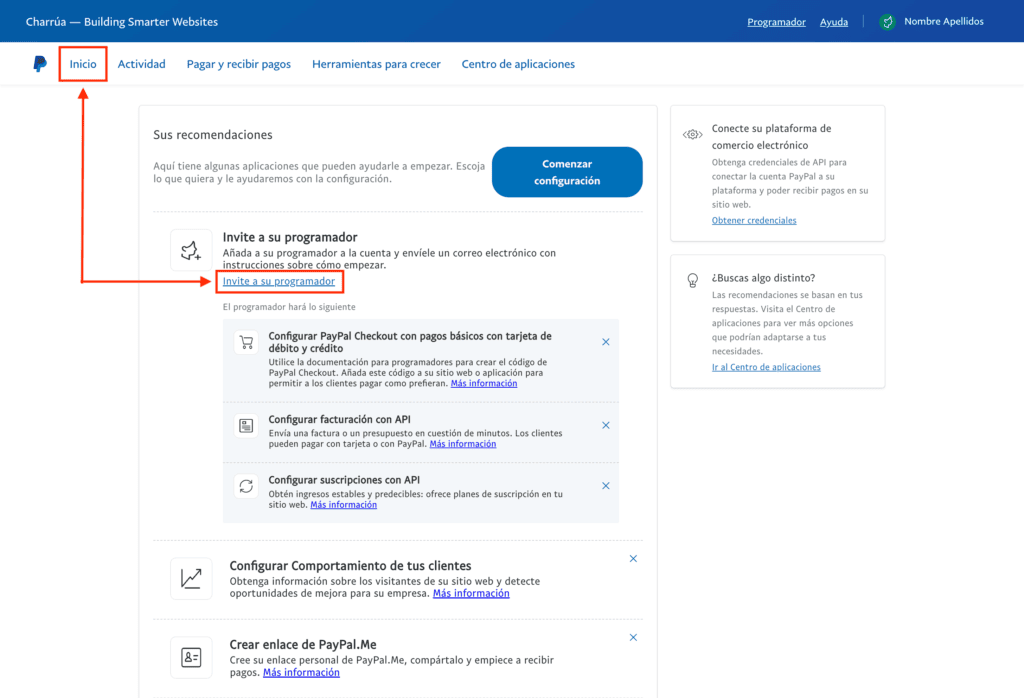
El último paso para que quede activada nuestra cuenta al 100% es revisar el correo, nos habrán enviado una serie de correos donde solicitan más información sobre nuestra empresa:
- Necesitamos información adicional sobre su empresa
- Necesitamos información sobre su cuenta PayPal
- Confirme su correo electrónico para usar la cuenta
- Configure su cuenta Business de PayPal
Una vez hayamos confirmado el correo y todos los requerimientos, tendremos nuestra cuenta lista para la integración con nuestra web o e-commerce.
¿NECESITAS AYUDA CON TU WEB?
Dar acceso al programador o desarrollador web
Para que un programador pueda ingresar a nuestra cuenta de PayPal y realizar la integración, debemos agregarlo como usuario de nuestra cuenta y seleccionar algunos permisos.
Ingresamos a nuestra cuenta de PayPal y vamos a la esquina superior derecha donde aparece nuestro nombre, allí se despliega la opción de «Configuración de cuenta».
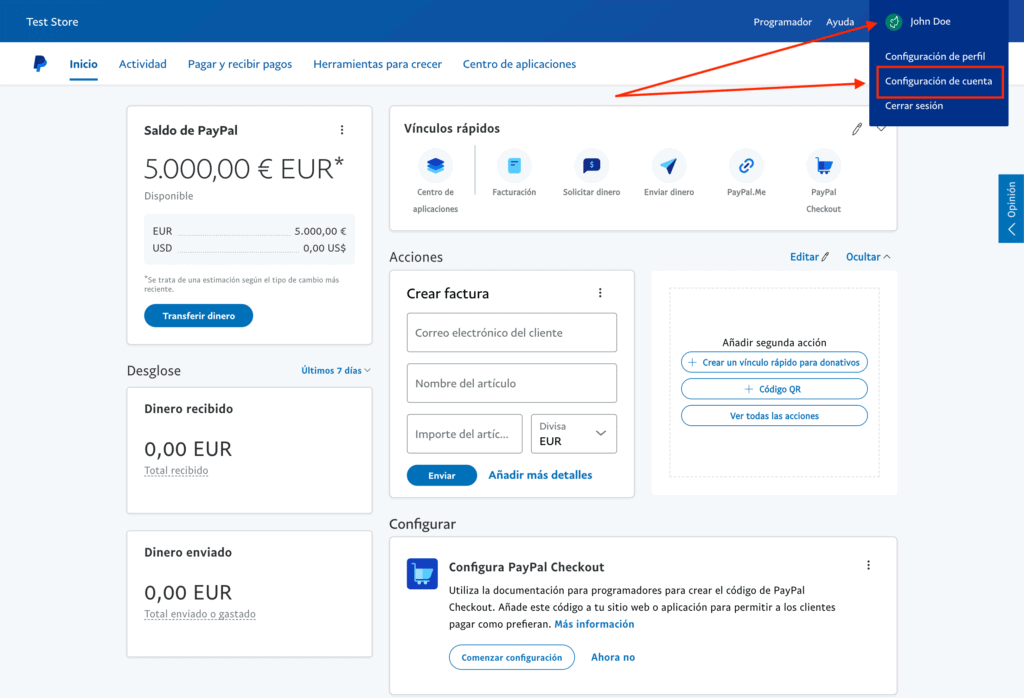
Dentro de la configuración de la cuenta, haremos clic en la columna izquierda en la opción «Acceso a cuenta» y luego clic a la derecha en «Actualizar» dentro de «Administrar usuarios».
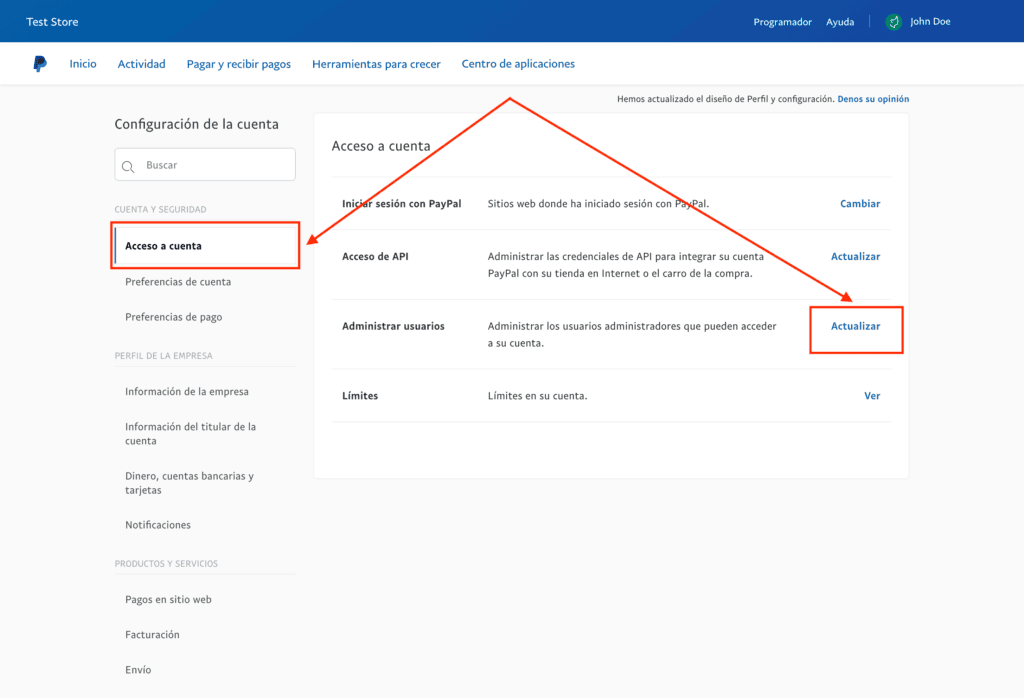
Agregaremos al nuevo usuario haciendo click en el botón «Añadir usuario».
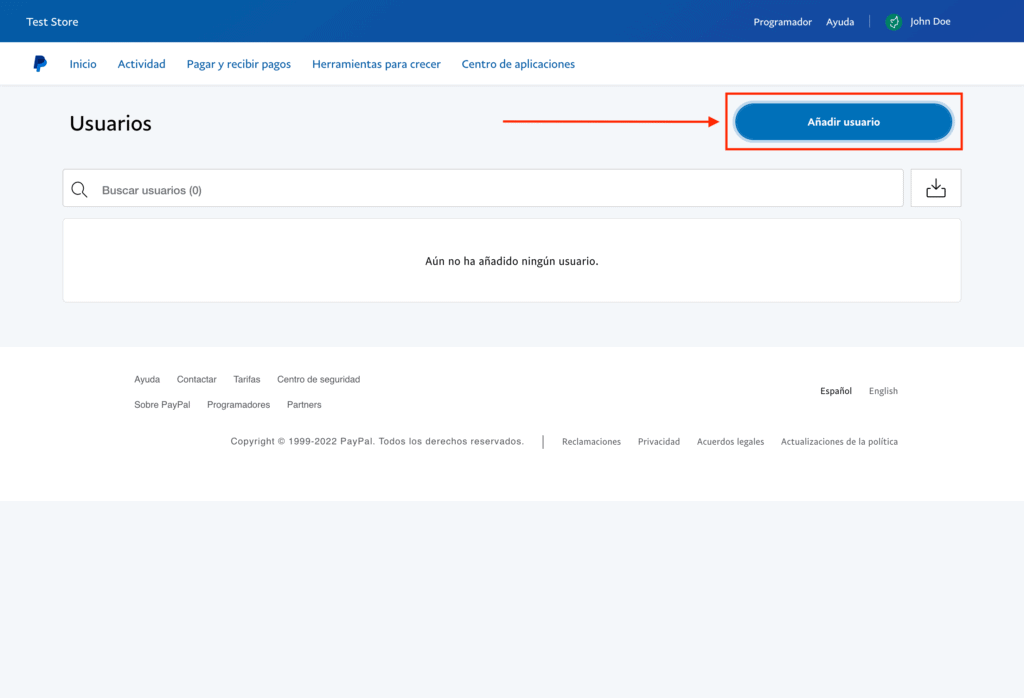
Esta parte es importante. Presta especial atención a lo que está marcado: Id de usuario, contraseña, código de país y número de teléfono. Esos datos son los que tendrás que enviarle luego al desarrollador o programador web para que pueda entrar en tu cuenta y realizar la integración.
Los datos que te pedirá son:
- Información del usuario
- Nombre
- Apellidos
- Información de inicio de sesión de usuario
- Id de usuario
- Contraseña
- Nacionalidad
- Información opcional del usuario
- Tipo de teléfono
- Código de país
- Número de teléfono
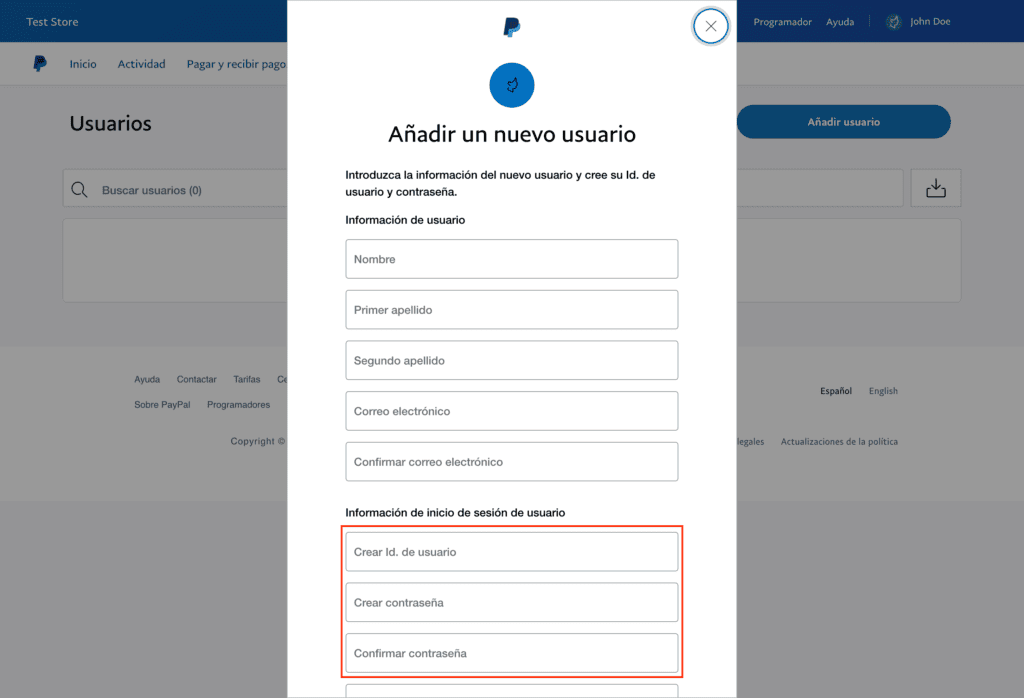
Ahora debemos seleccionar los permisos que vas a darle sobre tu cuenta. Ten cuidado con lo que haces en esta pantalla, ya que si no tienes confianza en el programador o empresa con la que estás trabajando, pueden tomar control sobre tu cuenta. Consejo: siempre trabaja con personas o empresas de confianza.
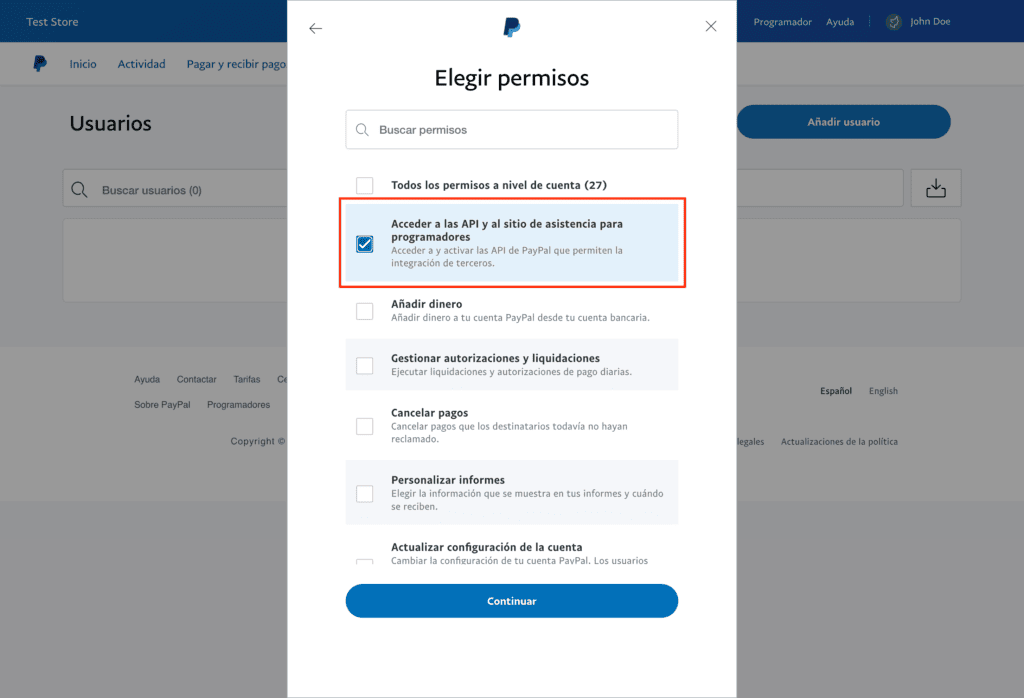
Selecciona los siguientes permisos:
- Acceder a las API y al sitio de asistencia para programadores
- Procesar reembolsos y resolver disputas
- Ver configuración de la cuenta
Listo. Usuario creado.
En este momento probablemente se haya enviado un correo al email del usuario que has agregado para que configure su contraseña y acceda a la cuenta de PayPal.
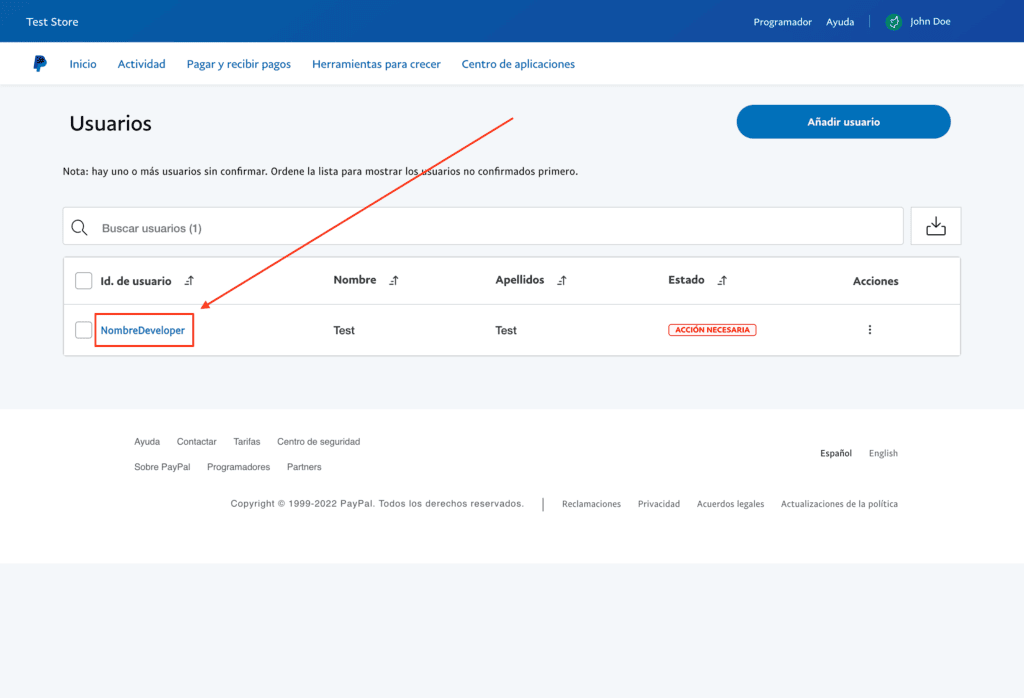
Si por alguna razón, cuando has creado el usuario no has puesto el teléfono, deberás hacerlo ya que se necesita para el ingreso. Te cuento como hacerlo.
Has clic sobre el Id. del usuario, en este caso «NombreDeveloper».
En la siguiente pantalla haremos clic en «Datos personales» en la columna izquierda y agregamos el número telefónico.
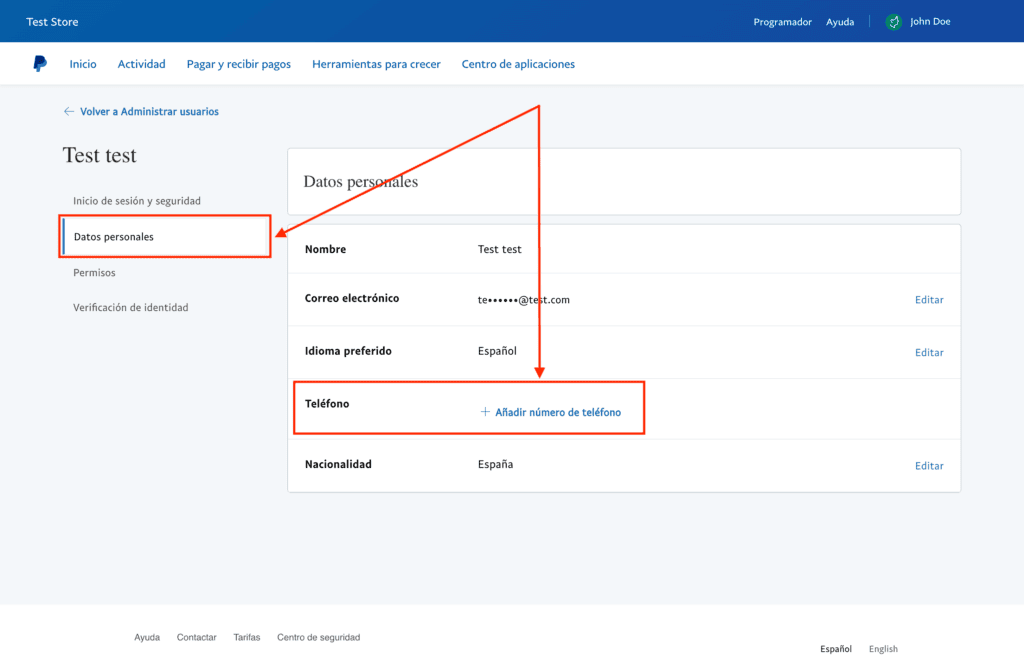
Por último, vamos a apuntar también el «Id. de vendedor«. Ese dato lo encontraremos en nuestra cuenta, haciendo click en nuestro nombre en la esquina superior derecha y pinchando en «Configuración de cuenta». Luego pinchamos en la columna izquierda «Información de la empresa» y copiamos el «Id. de vendedor de PayPal».
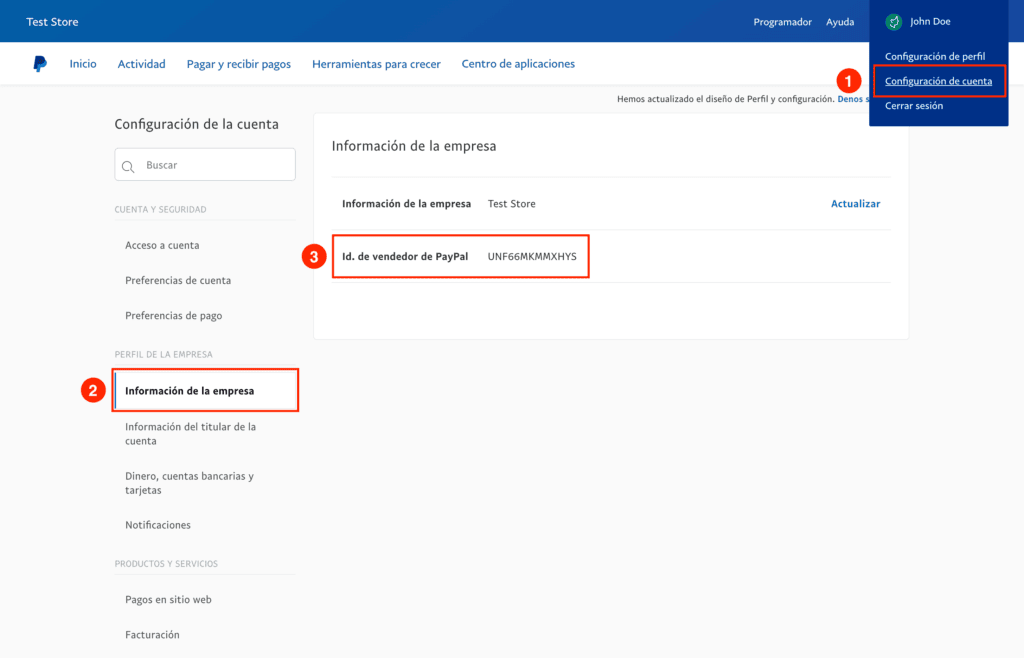
Una vez completados los pasos anteriores, deberás enviar la siguiente información a tu desarrollador web para que complete la integración:
- Id de usuario
- Contraseña
- Id de vendedor de Paypal
Una vez tengas la integración realizada y también se hayan ejecutado las pruebas, puedes ir a la pantalla de usuarios y eliminar el usuario creado.
Conclusión
Hemos visto cómo crear una cuenta de empresa en PayPal y cómo darle acceso a nuestro desarrollador web de confianza para que pueda llevar a cabo las integraciones necesarias para los pagos a través de PayPal de nuestra web.
En definitiva es un proceso relativamente fácil que te llevará entre 5 y 10 minutos.
Cuéntame en los comentarios si alguna parte se te ha hecho difícil así puedo ayudarte.
🖖 Si este artículo te ha sido útil comparte para ayudar a otros o dame cariño en los comentarios.
HAGAMOS DESPEGAR TU NEGOCIO ONLINE 🚀
Te ayudo a potenciar tu página web o tienda online con estos servicios.